Os sistemas de armazenamento digital evoluíram significativamente nos últimos anos, mas o medo de perder seus dados importantes ainda é válido e urgente. Quer seja para ficar protegido contra uma falha inesperada ou acidental de um disco rígido, o PC ficar corrompido ou para se defender contra qualquer infecção online, como o ransomware WannaCry, fazer backup de dados em um tesouro seguro faz sentido. Existe uma variedade de software de backup para PC com Windows que pode ajudá-lo a proteger seus dados. Neste artigo, listamos os 12 melhores softwares de backup para Windows que você pode usar em seu PC em 2020.
Top software de backup para Windows (atualizado em agosto de 2020)
Abaixo, listamos o melhor software de backup para usuários do Windows, atendendo a diferentes requisitos de backup. Tentamos incorporar o fator facilidade de uso, pois entendemos que fazer backup de dados ou restaurá-los não é a tarefa mais divertida que existe. Você pode clicar nos links abaixo e ir para o programa correspondente. Além disso, você pode aprender a escolher um software de backup em nosso explicador abaixo.
- Acronis True Image
- Macrium Reflect
- EaseUS Todo Backup
- O&O DiskImage
- Backup e recuperação da Paragon
- Agente Veeam
- AOMEI Backupper
- Backup e sincronização do Google
- Dropbox
- Microsoft OneDrive
- Caixa
- eu dirijo
-
Como escolher um software de backup?
A questão de qual software de backup será melhor para você depende do seu caso de uso. Se você deseja uma solução de backup para armazenar documentos e arquivos importantes, as opções de armazenamento em nuvem seriam uma escolha melhor. E se você deseja fazer backup completo do seu PC e não apenas uma vez, mas em intervalos regulares, você deve obter um aplicativo de backup completo.
Sempre procure recursos como backup diferencial, que permite fazer backup apenas dos arquivos alterados e não de toda a unidade. Além disso, certifique-se de ter backup programado, criptografia para aumentar a segurança, capacidade de restaurar dados facilmente e muito mais. E se o software de backup suportar o ambiente PE, então isso é ainda melhor, caso o PC falhe inesperadamente. Portanto, esses são os recursos essenciais que você deve ter em mente antes de escolher um software de backup.
-
Como testamos?
Testamos esses programas em nosso PC com Windows 10 e todos funcionam bem. Além disso, usamos alguns dos softwares no passado para mover dados de um PC para outro e eles são bastante confiáveis. Em conjunto, os programas mencionados abaixo são autênticos e você pode usá-los sem qualquer problema.
Melhor software de backup para PC
1. Acronis True Image 2020
O Acronis True Image é uma das opções mais versáteis - e merecidamente no topo da lista. Ele permite que os usuários tomem imagens completas de unidades de disco junto com a flexibilidade de agendar backups e fazer backups incrementais ou diferenciais. Além das opções elaboradas para fazer backup de todo o PC, selecionar unidades ou apenas algumas pastas e arquivos, você pode usar opções dedicadas para criar discos de recuperação.
O Acronis True Image adotou significativamente a nuvem e também permitirá que você faça backup de imagens na nuvem para que possa acessá-lo em vários dispositivos diferentes ou usar a mesma imagem para vários dispositivos.
Além desses recursos, a Acronis adicionou recentemente suporte para Office 365 para que os usuários possam fazer backup e restaurar seus e-mails usando True Image 2020 e também um bloqueador de criptominação que pode detectar e eliminar malware destinado a usar os recursos do seu sistema para criptominação.
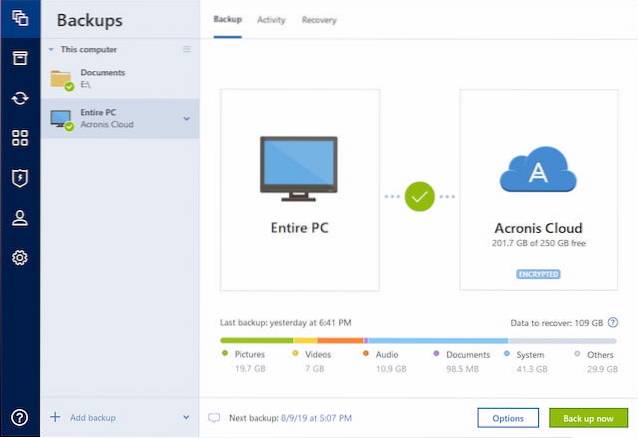
O Acronis True Image também permite que você gerencie e modifique remotamente seu sistema usando um dispositivo móvel ou outras máquinas Windows usando Recurso Parallels Access. Então, há um recurso que permite reverter em um determinado método de backup se você não gostar, e um limpador dedicado ajuda a limpar backups indesejados ou duplicados.
Por último, você também obtém um cofre criptografado onde pode armazenar todos os seus backups com segurança. Se você está procurando uma solução de backup holística, o Acronis True Image realmente vale o investimento.
Além disso, o Acronis True Image 2020 também traz o recurso Cyber Protection. Há 'Acronis Survival Kit 'que basicamente cria uma mídia de backup de todos os itens essenciais em seu sistema, incluindo a mídia de inicialização, partição do sistema e todos os seus backups, para que você possa restaurar totalmente todo o seu sistema em caso de uma falha catastrófica.
Se você preferir usar armazenamento baseado em USB (como um disco rígido externo) para fazer backup do seu sistema, você pode configurar o Acronis True Image para iniciar automaticamente o backup do seu sistema assim que a mídia de backup for anexada - isso é muito semelhante a como O Time Machine funciona em um Mac e é uma maneira confiável e fácil de garantir backups regulares sem ter que iniciá-los manualmente todas as vezes.
O Acronis True Image 2020 também vem com uma ferramenta de detecção de ransomware que usa IA para detectar ransomware e proteger seu PC. Acronis afirma que sua ferramenta parou mais de 200.000 ataques de ransomware, além do True Image, essa mesma proteção é estendida a todos os seus drivers NAS e dados em compartilhamento de rede.
Características principais:
- Backup e restauração completos da imagem do PC
- Backup programado automático
- Faça backup no mesmo disco rígido e backup na nuvem
- Criptografia AES 256 forte.
Preços: Avaliação gratuita de 30 dias e US $ 49,99 / ano depois disso.
Compatibilidade: Windows 10, 8.1, 8, 7, XP
Baixe Agora
2. Macrium Reflect
Macrium Reflect é indiscutivelmente um dos melhores softwares de backup para Windows atualmente. Ele tem uma lista interminável de recursos a ponto de você se sentir sobrecarregado. Sim, o software é um pouco complexo de usar e projetado principalmente para profissionais, mas os usuários em geral também podem utilizar esta ferramenta para criar um backup completo de seus PCs com Windows.
Com o Macrium Reflect, você pode criar uma imagem de backup completo, clonar um disco, definir backup agendado e faça muito mais. Macrium Reflect tem versões gratuitas e pagas, mas a ferramenta gratuita vem com todos os recursos essenciais, incluindo backup diferencial, ao contrário de muitos programas que não oferecem backups agendados na versão gratuita.
Caso você não saiba, existem três tipos de métodos de backup geralmente encontrados na maioria das ferramentas de backup: Backup completo, diferencial e incremental. Backup completo significa que ele simplesmente copiará tudo em seu PC, incluindo o sistema operacional. É um processo demorado e ocupa muito espaço em disco. Você pode usar este método de backup se estiver mudando para um novo PC.
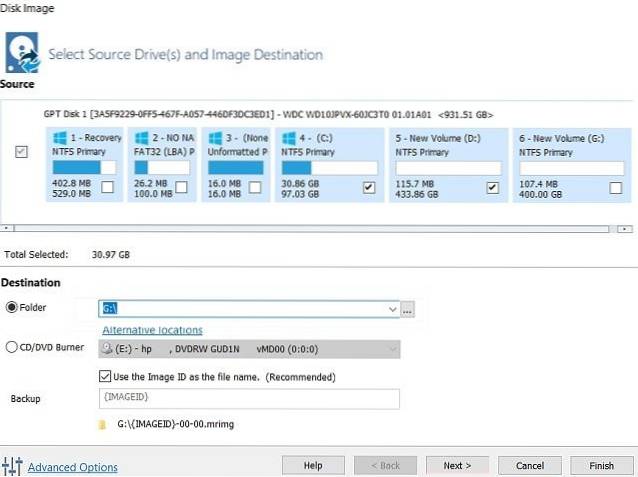
No entanto, se você pretende criar um sistema de backup agendado para o seu PC em um disco rígido externo, vá com o backup diferencial ou incremental. No backup diferencial, ocorre um backup de imagem completo e, em seguida, armazena todas as alterações desde o primeiro backup de imagem completo. Este processo leva menos tempo para fazer backup de seus dados e também é fácil de restaurar, no entanto, depois de uma ou duas semanas, você deve criar um backup de imagem completo para manter o tamanho do backup diferencial pequeno.
Chegando ao backup incremental, ele também cria primeiro um backup completo, mas armazena apenas as alterações que ocorreram desde o último backup incremental. Como resultado, o backup incremental permanece muito pequeno e o processo de backup quase não leva tempo. Além disso, você não terá que fazer um backup completo periodicamente, o que economiza ainda mais tempo.
No entanto, durante a restauração, esse processo leva muito tempo, pois você terá que restaurar backups incrementais de cada ciclo. Então, para ser sincero, o Macrium Reflect tem todas as três opções, mas com a versão gratuita, você terá recursos de backup completo e diferencial, o que é muito bom. Para saber mais sobre o processo de configuração, leia nosso artigo detalhado sobre como criar um backup no Windows usando o Macrium Reflect.
Características principais:
- Clonagem completa de PC
- Melhor para profissionais
- Backup programado
- Suporta backup diferencial
- Principais recursos disponíveis gratuitamente
Preços: Grátis, as versões Premium começam em $ 69,95
Compatibilidade: Windows 10, 8.1, 8, 7, Vista, XP
Baixe Agora
3. EaseUS Todo Backup
EaseUS Todo Backup é um software de backup versátil para Windows que não só permite que você faça backup de seus arquivos, pastas ou unidades inteiras em um local físico seguro ou com base na rede mas também carregue esses backups em unidades populares como Google Drive, Dropbox e OneDrive. Além disso, você pode criar imagens de disco de unidades ou suas partições para uma recuperação perfeita.
O software de backup também vem com recursos para levar backups incrementais, diferenciais ou completos de unidades de acordo com a programação ou com a adição de novos dados. Apesar dos novos incrementos, você ainda pode optar por restaurar um arquivo de backup mais antigo.
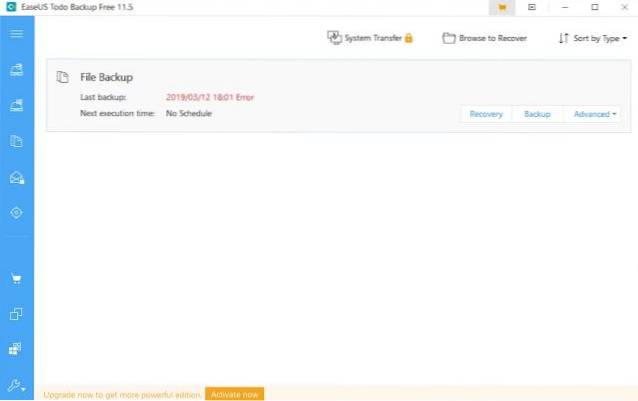
Além dos recursos mencionados acima, EaseUS Todo Backup permite aos usuários alterar as configurações de compressão de um backup específico, copia as configurações de segurança e proteção por senha ao fazer backup de um disco, limpe os discos e oferece suporte à divisão dos backups em seções menores.
Além disso, a opção de dispositivos Android de backup o que pode ser útil quando você tem que tentar momentaneamente uma nova ROM ou redefinir os padrões de fábrica do seu smartphone Android. Por último, você também pode criar discos de recuperação WinPE inicializáveis para recuperar seu PC caso ele não consiga inicializar.
Características principais:
- Backup na nuvem
- Opções para criar clones de discos individuais e sistema completo
- Mantém proteção por senha
- Suporta backups agendados.
Preços: Versão gratuita com recursos limitados e uma versão doméstica por um preço de US $ 29 para toda a vida.
Compatibilidade: Windows 10, 8.1, 8, 7, XP
Baixe Agora
4. O&O DiskImage
O&O DiskImage é um conjunto rico de recursos e ferramentas necessários para fazer backup de unidades completas ou certos arquivos e pastas seletivamente. A interface usa texto fácil de interpretar junto com algumas imagens básicas para mostrar muitas das opções de backup disponíveis.
O&O DiskImage tem opções diretas para criar backups em disco ou em arquivo, e permite que você escolha entre diferentes seções de uma unidade local, como setores de sistema, sistema operacional e recuperação, que você pode selecionar ou desmarcar com base em seus requisitos.
O&O DiskImage também exibe recursos como “Imagem com um clique”, permitindo que você faça backups de todas as unidades físicas conectadas com as opções padrão selecionadas com um - você adivinhou - um único clique. Mas se desejar, você pode personalizar as opções para atender às suas necessidades. Além de fazer backup de unidades, você também pode fazer backup de arquivos e até criptografar os arquivos de backup.
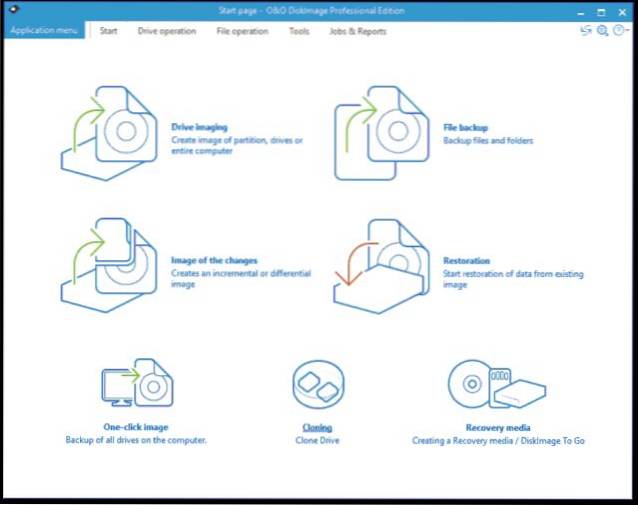
Além disso, você tem a opção de fazer apenas backups incrementais ou diferenciais para economizar espaço no meio de armazenamento de backup, junto com a opção de dividir arquivos maiores em menores para que você possa armazená-los em vários flash drives (ou Deus nos livre, CDs ).
O&O Disk Image também permite restaurar seus backups em um computador com hardware diferente do PC no qual você fez o backup, o que pode ser útil se você atualizou seu sistema com um novo hardware ou se você comprou um novo PC. O Disk Image também vem com um novo recurso Disk Image to Go que cria automaticamente uma nova mídia de inicialização em sua unidade de backup, que
Além desses recursos úteis, você também pode defina seus próprios perfis de configurações para que você não precise modificar as opções sempre que iniciar um novo backup. Com O&O DiskImage, você também pode criar mídia de recuperação baseada no Windows PE se o seu disco rígido travar ou ficar corrompido.
O software também permite que você use unidades de armazenamento virtuais e baseadas em rede e até mesmo permite que você monte imagens de backup anteriores como unidades locais, para que você possa visualizá-las no Windows Explorer, que acreditamos pode ser muito útil se você quiser apenas uma rápida olhar através dos dados de backup.
O software de backup, embora elaborado, não deve ser opressor para iniciantes e conforme você aprende mais, você pode começar a utilizar mais e mais opções.
Características principais:
- Fácil de operar
- Variedade de recursos
- Suporte para discos virtuais e de rede
- Opção de backup com um clique
Preço: Avaliação gratuita de 30 dias com licença vitalícia por US $ 49,95 por PC e US $ 69,95 para 5 PCs.
Compatibilidade: Windows 10, 8.1, 8, 7, Vista, Mac
Baixe Agora
5. Paragon Backup & Recovery
O Paragon Backup & Recovery foi projetado para permitir que você faça backup de certas partições ou discos rígidos inteiros na forma de unidades virtuais. Esses backups podem ser utilizados para restaurar máquinas Windows em caso de falha ou perda de dados ou para restaurar máquinas virtuais.
Além da capacidade de fazer backup de todo o armazenamento do seu computador Windows, bem como de volumes selecionados, você também pode usar o Paragon Backup & Recovery para fazer backup de arquivos ou pastas específicos na mídia de recuperação. Não só isso, o software de backup permitirá que você comprimir os arquivos de backup, bem como dividi-los em pedaços menores para que você possa transferi-los para um dispositivo de armazenamento portátil.

O software de backup analisa as pastas selecionadas em busca de novos arquivos e cria backups diferenciais com base na imagem de disco dos setores em discos rígidos. Além disso, há uma opção mais inteligente que permite aos usuários atualizar dados relacionados a arquivos já salvos em backup e criar um backup incremental usando logs baseados em setor. O Paragon Backup & Recovery também permite que os usuários filtrem certos tipos de arquivos ou diretórios que devem ser excluídos do backup.
Além disso, você também terá a opção de criar mídia inicializável baseada em WinPE, como unidades de recuperação ou DVDs, que permitirão que você execute ferramentas de recuperação integradas ao Windows caso seu PC seja corrompido. Isso também permitirá que você substitua o disco corrompido por uma imagem criada anteriormente do disco.
Características principais:
- Opções de backup e restauração personalizáveis
- Criar imagem de sistema completa
- Crie mídia inicializável do seu sistema.
Preços: Community Edition gratuitamente; Versão paga por $ 49,95 com acesso vitalício para 1 PC.
Compatibilidade: Windows XP, Vista, 7, 8, 8.1 e 10.
Baixe Agora
6. Agente Veeam para Microsoft Windows
Veeam Agent for Microsoft Windows é um nome bastante longo para o que foi originalmente lançado alguns anos atrás como Veeam Endpoint Backup Free. Ao contrário da maioria dos outros utilitários nesta lista que se destinam ao usuário doméstico, A Veeam é mais conhecida por suas soluções corporativas.
No entanto, a empresa oferece uma versão gratuita do Veeam Agent para usuários domésticos e é um dos softwares de backup mais descomplicados que existe. Em segundos, você pode criar uma tarefa para o backup do sistema e do Drive e ele começará a fazer seu trabalho.
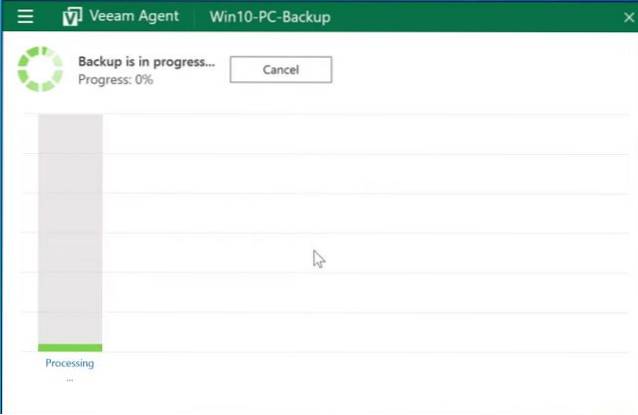
Além disso, você pode usar o Agente Veeam para servidores, estações de trabalho e dispositivos Windows rodando na nuvem pública. Ele oferece suporte total ao Windows 10 e ao Windows Server 2016, mas oficialmente não oferece suporte a nada mais antigo do que o Windows 7 (SP1) ou o Windows Server 2008 (SP1). É uma das soluções mais conhecidas do mercado hoje se você está procurando um backup gratuito de seus servidores em execução para VMware e Hyper-V. No entanto, oferece muito mais funcionalidade do que isso.
Ele pode criar um backup completo de VMs e restaurar tudo, incluindo arquivos, pastas e configurações. Ele também permite que os usuários migrem entre os hosts, mesmo se você não usar oficialmente o vMotion ou Storage vMotion. Simplificando, se você deseja um software de backup simples para Windows PC ou servidor que seja gratuito e funcione bem de forma confiável, então o Veeam Agent é uma escolha adequada.
Características principais:
- Melhor para backup do Windows Server
- Simples e fácil de usar
- Grátis para usuários gerais
- Pode fazer backup de drives locais para usuários em geral
Preços: Preço da versão Premium grátis disponível mediante solicitação
Compatibilidade: Windows 10, 8.1, 7 SP1, Server 2012-2019
Baixe Agora
7. AOMEI Backupper
AOMEI Backupper é um software de backup decente com opções gratuitas e pagas. Você pode criar um backup do Windows e todas as suas configurações para reverter quando necessário, e você tem controle total sobre o que fazer backup. Você pode fazer backup de arquivos / pastas individuais, partições e discos. Um agendamento de backup pode ser criado junto com a sincronização de backup completo para garantir que todos os seus arquivos tenham um backup adequado.
Ao criar um backup, o software não bagunçará nenhum dos processos e você pode continuar usando todos os aplicativos e o sistema sem se preocupar. O os dados podem ser armazenados em dispositivos de armazenamento externos ou no próprio disco rígido do PC e você também pode salvá-lo em NAS (armazenamento conectado à rede).
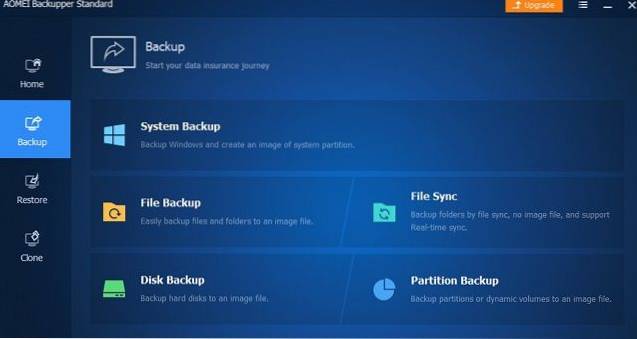
Sua versão gratuita oferece todas as opções de backup e restauração, mas carece de alguns recursos colaterais, como gerenciamento de espaço em disco, clone do sistema, backup de linha de comando e mesclagem de imagem de backup. A versão profissional oferece todos esses recursos que faltam na versão padrão. Há também um Versão do servidor que permite fazer backup de dados de servidores de dados, perfeito para empresas.
Características principais:
- Opções de backup completo gratuitamente
- Controle total sobre backup e restauração
- Criar clone completo do sistema.
Preços: Versão gratuita com recursos limitados e uma versão profissional por um preço de US $ 49,95 para uma vida inteira para 2 PCs.
Compatibilidade: Windows 10, 8.1, 8, 7, XP
Baixe Agora
Serviços de backup de armazenamento em nuvem
Acima, listamos alguns dos softwares de backup mais úteis que você pode instalar em seu PC. Mas com a crescente demanda por armazenamentos online, a lista estaria incompleta sem algumas opções de armazenamento em nuvem úteis e ricas em recursos. A maioria dessas opções oferece armazenamento limitado gratuito com alguns planos pagos para expandi-lo. Além de lhe dar liberdade de carregar drives de backup físicos com você, o armazenamento em nuvem também lhe dá a liberdade de acessar seus arquivos de qualquer computador ou dispositivo móvel.
Aqui estão as melhores opções de armazenamento em nuvem que você pode usar como substituto para o software de backup mencionado anteriormente.
8. Backup e sincronização do Google (funciona com o Google Drive)
O Google Drive é um dos melhores serviços de armazenamento em nuvem que você pode encontrar. Ele vem com sua Conta do Google, que a maioria das pessoas já possui, e se integra bem com outros serviços do Google.
Além de permitir que você acesse seus arquivos do Google Drive de seu navegador, você pode baixar um cliente de desktop chamado Backup e sincronização para gerenciar seus arquivos do Google Drive diretamente de seu desktop.
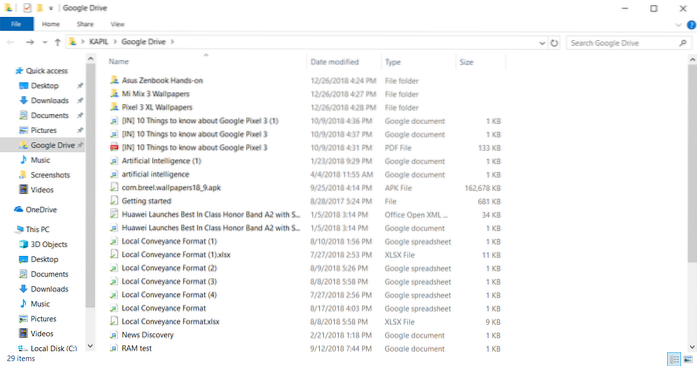
Os mesmos atributos do Google Drive se aplicam ao Backup e sincronização e você pode armazenar 15 GB de arquivos - independentemente do tipo de arquivo - com a conta gratuita. Para obter mais armazenamento, você pode começar pagando US $ 1,99 por mês para 100 GB de armazenamento, que abrangerá outros aplicativos do Google, como Google Docs e Google Fotos.
Existem outras opções também, com opções de até 30 TB, que custam US $ 299,99 por mês. Voltando ao Google Backup and Sync, ele cria uma pasta dedicada em seu PC onde você pode ver todos os seus arquivos na forma de uma pasta. A ferramenta também instalará atalhos para Documentos, Planilhas e Apresentações Google.
Características principais:
- 15 GB de armazenamento gratuito
- Simples e fácil de usar
- Integração com serviços Google
Preços: 15 GB grátis e planos pagos a partir de US $ 1,99 / mês para 100 GB
Compatibilidade: Windows, Mac
Download
9. Dropbox
O Dropbox é um serviço de armazenamento em nuvem simples de usar, com recursos poderosos e compatibilidade. Você pode mover arquivos facilmente para a pasta Dropbox em seu PC e eles serão carregados e sincronizados em todos os dispositivos. Você consegue armazenamento gratuito de apenas 2 GB que pode ser aumentado para até 18 GB referindo outras pessoas ao Dropbox.
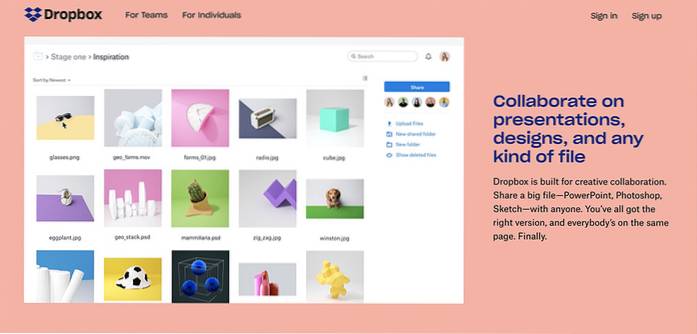
Ele cobre uma ampla gama de plataformas, o que garante que você acesse seus dados de quase todos os lugares. Se o espaço livre não for suficiente, você pode obter 2 TB de espaço por US $ 9,99 por mês com opções de armazenamento ilimitado que podem custar US $ 20 por mês.
Características principais:
- Suporte multiplataforma e muito simples de usar
Preços: 2 GB para planos gratuitos e pagos a partir de US $ 9,99 / mês para 2 TB
Compatibilidade: Rede, Windows, Mac, Linux, Android, iOS
Visita
10. Microsoft OneDrive
Assim como o Google Drive se integra aos produtos do Google, o OneDrive se integra aos produtos da Microsoft. Isto é integrado ao Windows 8, 8.1 e Windows 10, e você pode salvar todos os seus documentos on-line do escritório nele.
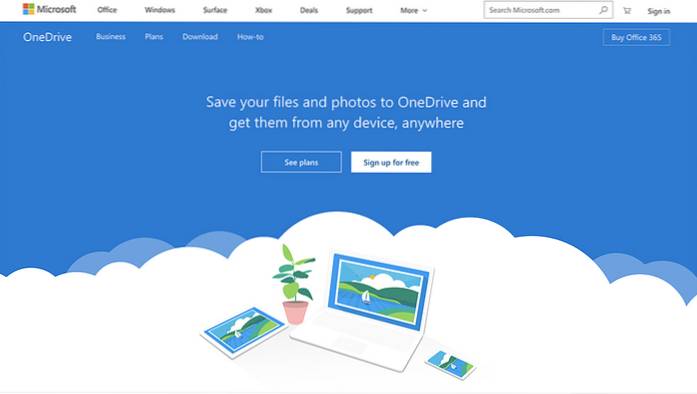
Você terá espaço de armazenamento gratuito de 5 GB e seus planos pagos também são acessíveis, onde o espaço de 50 GB custa apenas $ 1,99 / mês. Além disso, você pode obter planos do Office 365, que incluem o pacote online do Office 365, a partir de $ 69,99 por ano.
Se você é um usuário do Windows com pelo menos mais um dispositivo baseado no Windows, então você definitivamente deve experimentar o Microsoft OneDrive.
Características principais:
- Integra-se com produtos Microsoft
- Preço barato
- 15 GB de espaço livre
Preços: 5 GB de espaço grátis e armazenamento pago custando US $ 1,99 / mês para 100 GB, US $ 3,99 / mês para 200 GB e US $ 6,99 / mês para 1 TB de espaço.
Compatibilidade: Web, Windows, Mac, Android, iOS, Windows Phone
Visita
11. Caixa
O Box foi criado especificamente para empresas e, embora ofereça suporte a contas individuais, os recursos funcionam melhor para uso comercial. Seus o foco principal é a privacidade e colaboração, você pode facilmente compartilhar os arquivos carregados com outras pessoas (funcionários, de preferência) e até mesmo adicionar comentários e especificar quem pode acessar os dados e quem não pode.

Você receberá 10 GB de espaço livre com sua conta do Box e poderá obter 100 GB de espaço por $ 6 / mês. Para pessoas físicas, pode ser um pouco caro, mas para empresas, oferece armazenamento ilimitado para até 3 usuários por apenas US $ 17 / mês. Se você deseja fazer backup de seus dados e também colaborar com eles, o Box é o caminho certo.
Características principais:
- Ferramentas de colaboração com segurança adicional
- Recursos relacionados a negócios disponíveis
- Pacote de armazenamento ilimitado
Preços: 10 GB de espaço grátis e US $ 10 / mês por 100 GB. Planos de negócios começam em US $ 5 por usuário por mês, oferecendo 100 GB de armazenamento e para fazer uso do plano, você precisa de pelo menos 3 usuários.
Compatibilidade: Web, Windows, Mac, Android, iOS
Obter caixa
12. iDrive
iDrive é uma solução de armazenamento online que possui um equilíbrio impressionante de valor para o dinheiro, aplicativos cliente ricos em recursos e uma interface fácil de usar. O plano gratuito permite até 5 GB de espaço e você pode usar o iDrive com um número ilimitado de dispositivos.
Usando o cliente de desktop, você pode atribuir pastas automaticamente que precisam de backup regularmente com a nuvem e também definir uma programação para backup automático.
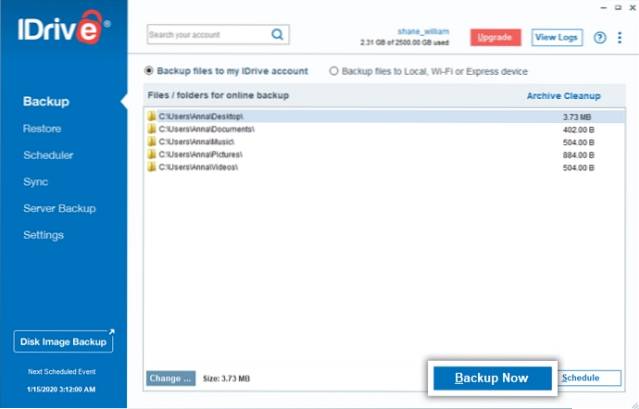
Com o iDrive, você tem a opção de dados seguros com chaves de criptografia privadas, que também estão disponíveis para usuários gratuitos. Embora a interface possa não ser muito atraente, as opções são bem definidas e fáceis de detectar. Além de permitir que você faça backup de arquivos ou pastas específicas, o iDrive também permite aos usuários fazer backup de unidades inteiras.
Além do plano gratuito, os usuários podem escolher o plano pessoal iDrive começando com 2 TB de armazenamento e custando $ 52,12 para o primeiro ano.
Características principais:
- Fácil de usar
- Suporte para dispositivos ilimitados
- Aplicativos nas principais plataformas
- Chaves de criptografia para proteção de dados
Preços: Armazenamento gratuito de até 5 GB e planos pagos a partir de $ 52,12 por ano
Compatibilidade: Windows, Mac, Linux, Android, iOS
Visita
perguntas frequentes
Q. Qual é o melhor software de backup para Windows 10?
Acronis True Image e Macrium Reflect são meus favoritos e são considerados o melhor software de backup para Windows 10. No entanto, se você quiser uma solução gratuita, Macrium Reflect seria uma escolha melhor.
P. Como faço backup do software do meu PC?
A maioria dos programas de backup faz uma cópia do software instalado ao clonar o PC. No entanto, ao restaurar os programas, os aplicativos instalados não são movidos facilmente devido a problemas de licença e registro. Portanto, eu recomendo que você faça backup da imagem de configuração do software localizado em seu PC.
P. O Windows 10 tem software de backup??
O Windows 10 tem um utilitário de backup integrado chamado Histórico de arquivos. Você pode usá-lo em Configurações do Windows -> Atualização e segurança -> guia Backup. Você pode aprender as etapas de nosso artigo sobre como criar um backup usando o utilitário de backup do Windows 10.
Melhor software de backup para PCs
Portanto, aqui estão algumas opções para o melhor software e serviços de backup local e baseado em nuvem que você pode usar para proteger seus dados. Certos serviços como O&O AutoBackup, CrashPlan, CloudBerry e iDrive também oferecem suporte à criptografia de dados para proteção aprimorada de dados.
Se você deseja armazenamento básico em nuvem, pode escolher soluções populares como o Google Drive ou Dropbox. Alternativamente, você pode optar por CloudBerry se você possui um negócio e deseja manter seus dados com backup e protegidos na nuvem.
Tentamos cobrir todas as opções possíveis de software de backup para salvar arquivos e fazer backups de unidades em unidades físicas, além de manter em mente a crescente popularidade do armazenamento em nuvem. Você acha que algum outro software merece ser listado entre esses melhores softwares de backup? Deixe-nos saber nos comentários abaixo!
 Gadgetshowto
Gadgetshowto


![A inspiração de Steve Jobs por trás do iPod [anedota]](https://gadgetshowto.com/storage/img/images/steve-jobs-inspiration-behind-ipod-[anecdote].jpg)
